Casio ClassPad fx-CP400 Exemples Manuel d'utilisation
Page 23
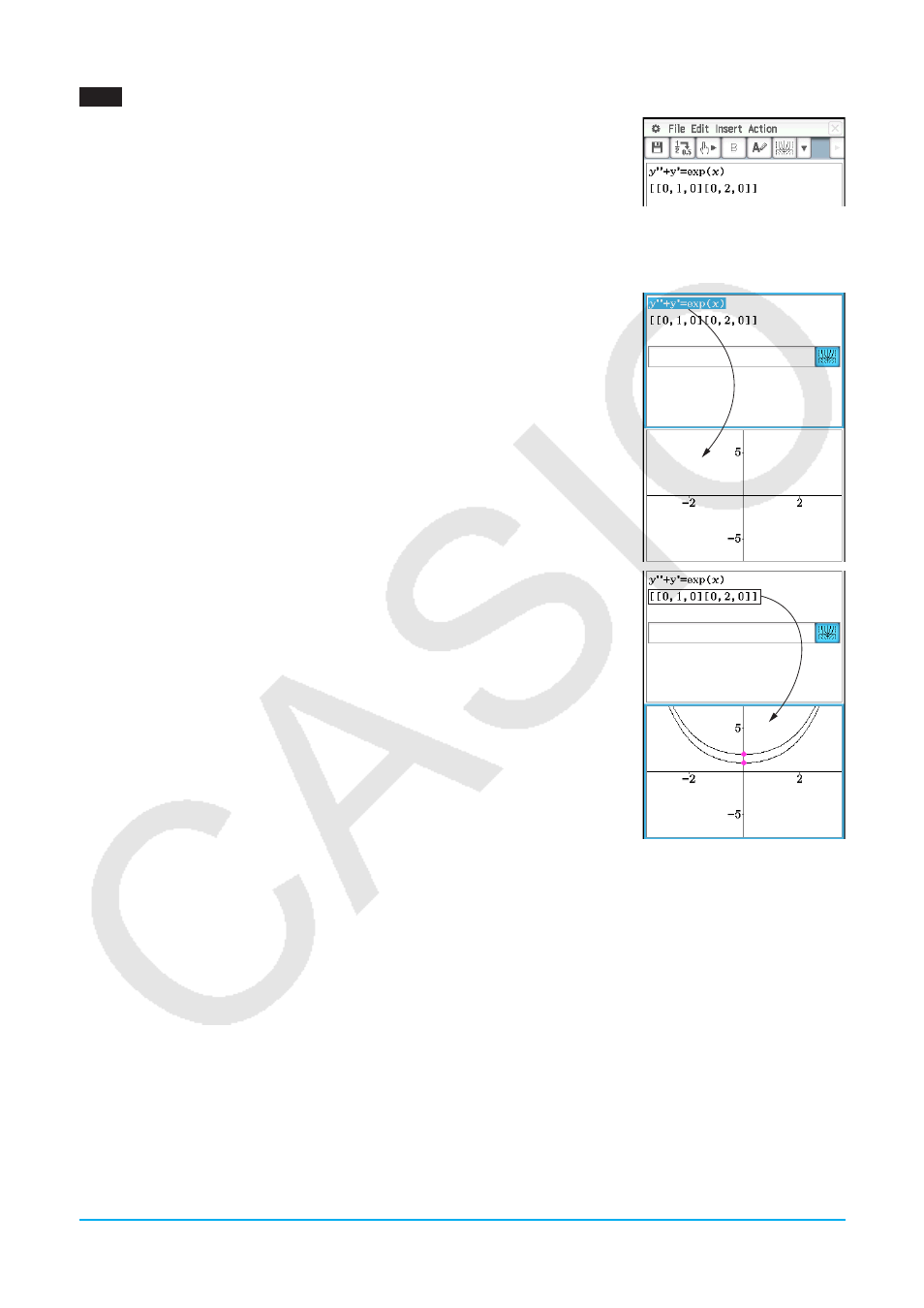
Chapitre 5 : Application Graphes d’équations différentielles 23
0509
1. Lancez l’application eActivity et saisissez l’expression et la matrice
suivantes.
y
” +
y
’ = exp(
x
)
[[0,1,0][0,2,0]]
2. Sur le menu de l’application eActivity, tapez sur [Insert], [Strip(2)] puis sur
[DiffEqGraph].
• Un bandeau de données du graphe d’équation différentielle est inséré et la fenêtre graphique d’équation
différentielle s’affiche dans la moitié inférieure de l’écran.
3. Tirez le stylet sur «
y
” +
y
’ = exp(
x
) » sur la fenêtre de l’application eActivity
pour sélectionner l’expression.
4. Déposez l’expression sélectionnée dans la fenêtre graphique d’équation
différentielle.
•
y
” +
y
’ = exp(
x
) est enregistré dans l’éditeur d’équations différentielles
(onglet [DiffEq]). Le contenu de la fenêtre ne change pas à ce moment.
5. Tirez le stylet sur « [[0,1,0][0,2,0]] » sur la fenêtre de l’application eActivity
pour sélectionner la matrice.
6. Faites glisser la matrice sélectionnée dans la fenêtre graphique d’équation
différentielle .
• Les courbes solutions de
y
” +
y
’ = exp(
x
) sont tracées selon les conditions
initiales définies par la matrice et la condition initiale enregistrée dans
l’éditeur de conditions initiales (onglet [IC]).